Das ersehnte Paket mit dem neuen Garmin Outdoor-Navigationssystem ist da! Auspacken, Batterien einlegen, einschalten, herumspielen … ! Das Objekt der Begierde ist allerdings ein komplexes technisches Gerät mit vielen zu erlernenden Funktionen!
Einem bloßen Herumspielen sind Grenzen gesetzt, inbesondere wenn es der erste Kontakt mit einem Gadget dieser Art ist – Fehler und Frustrationen sind fast schon vorprogrammiert!
Um den Einstieg in das Thema "Outdoor-Navigation mit einem Garmin GPS-Gerät" zu erleichtern, habe ich diese Anleitung erstellt. Sie richtet sich vor allem an GPS-Novizen, die hier wertvolle Tips für die ersten Schritte mit ihrem neuen Outdoor-GPS-Gerät erhalten!
Die Auswahl an Garmin Outdoor-GPS-Geräten ist beträchtlich (Stand: 08/2020):
- eTrex 10 / 22x / 32x,
- eTrex Touch 25 / 35,
- Montana 610 / 680 / 680t / 700 / 700i / 750i
- Oregon 700 / 750t
- GPSMAP 64x / 64sx / 73 / 78 / 78s
- GPSMAP 66s / 66st / 66i
lautet das aktuelle Angebot!
Das erste Kennenlernen kann bei allen GPS-Geräten gleich ablaufen. Die Unterschiede liegen in erster Linie beim Bedienungskonzept – Tasten, Touchscreen, Benutzeroberfläche – und der Ausstattung. Die grundlegenden Funktionen sind nahezu identisch, sei es das Navigieren zu einem Geocache, das Folgen einer Route oder Markieren eines Wegpunkts.

Garmin Outdoor-GPS: Unboxing & Energieversorgung
Die Verkaufsverpackung enthält in der Regel das wichtigste Zubehör; je nach Gerät sind dies:
- USB-/Ladekabel (alle)
- Karabiner-Clip (nicht alle)
- Fahrradhalterung (nur eTrex Touch)
- Trageschlaufe (GPSMAP 78/78s)
- NiMH- oder Lithium-Ionen Akkupack (nur Oregon 750t, Montana)
- Netzteil (nur Oregon 750t, Montana)
- Kurzbedienungsanleitung (alle)
Nach dem Unboxing gilt es als Erstes, das Benutzerhandbuch herunterzuladen und zumindest die Einführung zu lesen! Um Ihnen das Leben einfacher zu machen gibt es hier Direktlinks zu den wichtigsten Handbüchern:
Der nächste Schritt lautet: Energieversorgung. Alle Geräte lassen sich mit zwei AA Akkus bzw. Batterien betreiben (Ausnahme Montana, drei AA Akkus/Batterien bzw. Akkupack). Für die ersten Spielereien reichen günstige Alkalibatterien aus – auf Dauer macht aber der Einsatz von hochwertigen NiMH-Akkus Sinn. Unsere Empfehlung lautet: Panasonic eneloop AA Akkus mit geringer Selbstentladung. Ein mitgelieferter Akkupack kann anstelle der AA Batterien eingelegt und via USB-Kabel und Netzteil erst einmal aufgeladen werden.
Nach dem Öffnen des Batteriefachdeckels gilt es die Energieriegel einzulegen. Dabei muss nicht nur auf die richtige Polung, sondern auch – falls vorhanden – auf den MicroSD-Kartenslot geachtet werden. Denn die Erfahrung lehrt: Durch Unachtsamkeit wird er schnell beschädigt. Deshalb den Slot immer verriegeln, auch wenn keine Speicherkarte eingelegt ist (den Hinweis "LOCK" beachten). Nach dem Schliessen des Batteriefachs wird das GPS-Gerät eingeschaltet und anschließend die Sprache und weitere Vorgaben ausgewählt.
Auch wenn die Neugierde groß ist, sollte dem GPS-Gerät vor den ersten Spielereien noch etwas Ruhe gegönnt werden – insbesondere wenn das Gerät zunächst in einer Wohnung mit sehr schlechtem GPS-Empfang verwendet werden soll. Grund: Es muss sich erst die notwendigen Satellitendaten zusammensuchen. Also das Gerät einschalten und für mindestens 15 Minuten an einem Ort mit möglichst freier Sicht zum Himmel platzieren. Danach kann es losgehen!
Beim erstem Bespielen des neuen GPS-Gerätes empfiehlt es sich aber, zunächst keine Einstellungen vorzunehmen sondern erst den folgenden Abschnitt durchzugehen!
Garmin Outdoor-GPS: Datensicherung & Software
Worst-Case-Szenario: Alle oder einzelnen Dateien sind gelöscht! Wie kann das passieren? Um ein Garmin GPS-Gerät verwenden zu können, muss es hin und wieder an einen PC oder ein Laptop angeschlossen werden. Da es dort als ein neues Laufwerk eingebunden wird, besteht Zugriff auf alle Dateien des internen Gerätespeichers.
Und wie es nun einmal so ist, wird schnell mal eine Datei unwiederbringlich gelöscht. Auch wenn es nicht zu Beginn der Garmin-Karriere passieren sollte, irgendwann kann es durchaus einmal der Fall sein!
Deshalb wird unbedingt empfohlen, gleich zu Beginn eine komplette Datensicherung vorzunehmen:
- Gerät mit dem mitgelieferten USB-Kabel verbinden.
- USB-Kabel an einen freien USB-Port von PC / Laptop anschliessen.
- Das Gerät geht automatisch in den Massenspeichermodus über (falls nein, die entsprechende Frage auf dem Display "bejahen").
- Das Gerät wird automatisch als USB-Massenspeicher installiert.
- Ein neues Laufwerk wird im Windows-Explorer (Mac: im Finder) angezeigt, z.B. beim eTrex Touch 35 als "Garmin eTrex Touch 35t" oder beim eTrex 32x als "Garmin eTrex 32x"
- Sämtliche Dateien und Ordner des neuen Verzeichnisses auf eine Festplatte kopieren.
Wenn das neue Garmin schon einmal am PC hängt, kann es noch durch ein Hinterlegen von Namen und Adresse personalisiert werden. Diese Info wird dann bei jedem Gerätestart kurz angezeigt. Die Vorgehensweise wird in diesem Artikel beschrieben: startup.txt.
Im nächsten Schritt wird am besten die Software Garmin Express heruntergeladen und installiert (für Windows und Mac). Garmin Express steht auf dieser Seite zum kostenlosen Download bereit: www.garmin.com.
Die Bedienung von Garmin Express ist quasi selbsterklärend. Mit Express ist es möglich:
- Das Gerät bei Garmin zu registrieren (optional, Voraussetzung: ein Garmin Konto, siehe Alles zum Garmin Login
- Software-Updates einzuspielen.
- Infos zum Gerätespeicher abzurufen.
- Links zu Garmin FAQs und zum Gerätehandbuch aufzurufen.
- Gekaufte Download-Karten zu installieren.
- Connect IQ Apps, Widgets etc. installieren.
Nach Beendigung der Prozedur das GPS-Gerät vom PC / Laptop abkoppeln. Bei Windows – außer bei aktuellen Windows 10 Systemen – dazu die Funktion "Hardware sicher entfernen und Medium auswerfen" verwenden.
Garmin Outdoor-GPS: Die erste topografische Karte
Wurde das Outdoor-GPS-Gerät zusammen mit einer topografischen Karte wie der Garmin Topo Deutschland gekauft, dann steht noch ein weiterer Schritt an. Die Topo Deutschland gibt es nur als Download-Produkt.
Das Download-Produkt wird via Garmin Express installiert.
Garmin Outdoor-GPS: Jetzt wird es ernst!
Es gibt unterschiedliche Wege sich seinem Garmin GPS-Gerät zu nähern und richtig kennenzulernen. Wir empfehlen sich als erstes mit dem Thema Profile auseinanderzusetzen!
Jedes Gerät, sei es ein Oregon, eTrex oder GPSmap verfügt über unterschiedliche Profile (= Aktivitäten) – siehe Abbildungen unten. Die Profile lauten z.B. Angeln, Geocaching, Mountainbiken, Fitness oder Freizeit. Jedes der von Garmin vorkonfigurierten Profile ist aufgrund spezifischer Einstellungen einzigartig. Mit ein paar Klicks wird zwischen den Profilen gewechselt, z.B. von Geocaching zu Freizeit. Jeder Anwender kann die Einstellungen eines jeden Profils beliebig ändern bzw. eigene Profile anlegen oder sogar löschen.
Um die Garmin-Profile so zu belassen wie sie sind empfehlen wir, für die ersten Schritte ein eigenes Profil anzulegen und z.B. als "Test" oder "Spielwiese" zu bezeichnen.
Zunächst ein Profil auswählen, das sich besonders gut zum ersten Kennenlernen eignet, z.B. "Freizeit" bzw. "Wandern". Die Auswahl erfolgt über das Symbol "Profiländerung" bzw. beim eTrex Touch oder Oregon direkt nach dem Starten des Gerätes. Dann die Einstellungen aufrufen (Werkzeug Symbol), als nächstes der Eintrag "Profile" und anschliessend "Profil erstellen". Damit wird auf Basis des aktuellen Profils ein neues Profil erstellt (= das neue Profil erbt die Eigenschaften des zuvor aktivierten Profils), das zudem gleich aktiv ist. Das neue Profil taucht in der Liste in der Regel ganz unten auf; durch ein Antippen bzw. Anklicken lässt sich der Name bzw. die Reihenfolge in der Profilliste noch ändern.
Jetzt haben wir ein Profil zur Verfügung, das sich nach Herzenslust ändern lässt!
Folgende Abbildungen: Profile (= Aktivitäten) beim Oregon 700
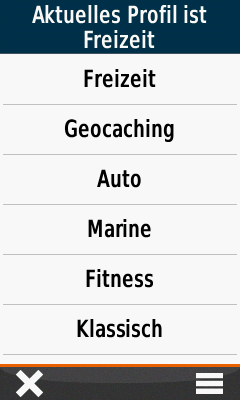
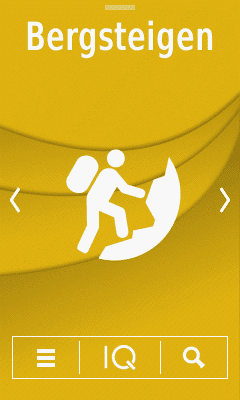

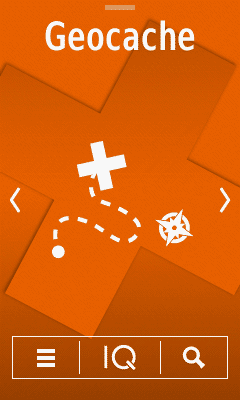
Welche Funktionen werden anfangs benötigt?
Jeder Outdoorer hat andere Anforderungen, in der Regel läuft das Navigieren aber zunächst auf ein paar Grundfunktionen hinaus. Dazu gehört das Anlegen von Wegpunkten, das Planen von Routen auf dem Gerät und das Aufzeichnen von Tracks bzw. das Navigieren mit Tracks.
Hinweis: Sämtliche gerätespezifischen Eigenheiten können an dieser Stelle nicht abgehandelt werden – dies würde den Rahmen dieses Einsteiger-Tutorials sprengen!
Um die wesentlichen Funktionen auszuprobieren hat sich folgende Vorgehensweise bewährt: Vor der Haustür ein Teststrecke von circa zwei bis drei Kilometern und mit möglichst vielen Abbiegungen auswählen. Bei kleinen Spaziergängen (sinnvoller als mit dem Fahrrad!) wird dann das GPS-Gerät mit unterschiedlichen Einstellungen durchgespielt.
- Runde 1: Den Spaziergang als Track aufzeichnen und speichern.
- Runde 2: In unterschiedlichen Abständen Wegpunkte anlegen (auch vor / an / nach Abzweigungen) (Funktion: Wegpunkt markieren; GPSMAP "Mark" Taste).
- Runde 3: Entlang des aufgezeichneten Tracks navigieren (Funktion: Zieleingabe > Tracks).
- Runde 4: Einen Wegpunkt als Ziel auswählen (Funktion: Zieleingabe > Wegpunkte) und mit unterschiedlichen Einstellungen dorthin navigieren (Einstellungen: Routing > Aktivität > Luftlinien-Routing / Wandern*).
- Runde 5: Eine Route von Wegpunkt zu Wegpunkt planen (Funktion: Routenplaner) und mit unterschiedlichen Einstellungen entlang der Route navigieren (Einstellungen: Routing, wie zuvor).
- Runde 6: Den aufgezeichneten Track umkehren und in die entgegengesetzte Richtung navigieren (Funktion: Track-Manager > Track auswählen > Track umkehren).
- Runde 7: Die geplante Route umkehren und in die entgegengesetzte Richtung navigieren (Funktion: Routenplaner).
*: nur sinnvoll bei aktivierter, routingfähiger Karte wie der Garmin Topo Deutschland
Weitere Herausforderungen
Nach dem Ausprobieren dieser grundlegenden Funktionen stehen weitere Herausforderungen auf dem Programm:
- Installieren von Garmin BaseCamp (PC-Software zum Planen und Verwalten von Touren)
- Datenaustausch zwischen BaseCamp und GPS-Gerät
- Planen von Touren mit BaseCamp
- Installieren von kostenlosen OSM-Karten
- Kopieren von Geocaches auf das GPS-Gerät
- Individuelles Konfigurieren
- Anlegen von neuen Profilen
- Ausprobieren weiterer Funktionen
Viele dieser Punkte haben wir schon in diversen Artikeln beschrieben:
- Garmin FAQ
- Garmin Infografiken (Starten einer Tour, Anlegen von Profilen, Geocaches auf das GPS-Gerät kopieren)
- Setup von GPS-Geräten
- Funktionen: Höhenmesser, Kompass, Schnittstellen, Alarmtöne
- Karten für Garmin GPS-Geräte
- weitere … zu finden im Menü unter "Garmin"
Hallo, ich habe als blutiger Anfänger ein Garmin GPS 66 erworben. Offensichtlich bin ich zu blöd, die Funktionsweise zu verstehen. Ihre ersten Schritte kann ich garnicht nachvollzioehen, da ich die von Ihnen angegeben Menupunkte erst garnicht finde.
Reinhard Schaumann
Die Geräte sind auch nicht für Dumme gemacht.
Wie kann ich mein Gerät auf deutsch umstellen?
Um welches Gerät handelt es sich? In den Systemeinstellungen oder durch einen Hardreset.
Ich habe ein garmin etrex 10. Original in englischer Sprache. Am Gerät selbst werden keine Optionen angezeigt.
Für Konfiguration und Handhabung der GPS Geräte sowie Praxis Schulung im Gelände ist die beste Adresse: http://www.galileos-gps.at